権限管理機能をリリースしました

こんにちは、Time Designer 運営です。
本日、チームでご利用の方々向けに、
権限管理機能を追加いたしました。
チームでご利用の場合、利用するメンバーによって、操作できる範囲を限定したい。
といったケースがあるかと思います。
そのようなご要望を実現するため、ご利用頂いているアカウントごとに、権限設定をできるようにいたしました。
※個人向けプランで利用頂いている方には、この機能はご提供されていません。
使い方について
左側のメニューの「メンバー管理」を選択すると、
登録されているメンバーの一覧が表示されます。
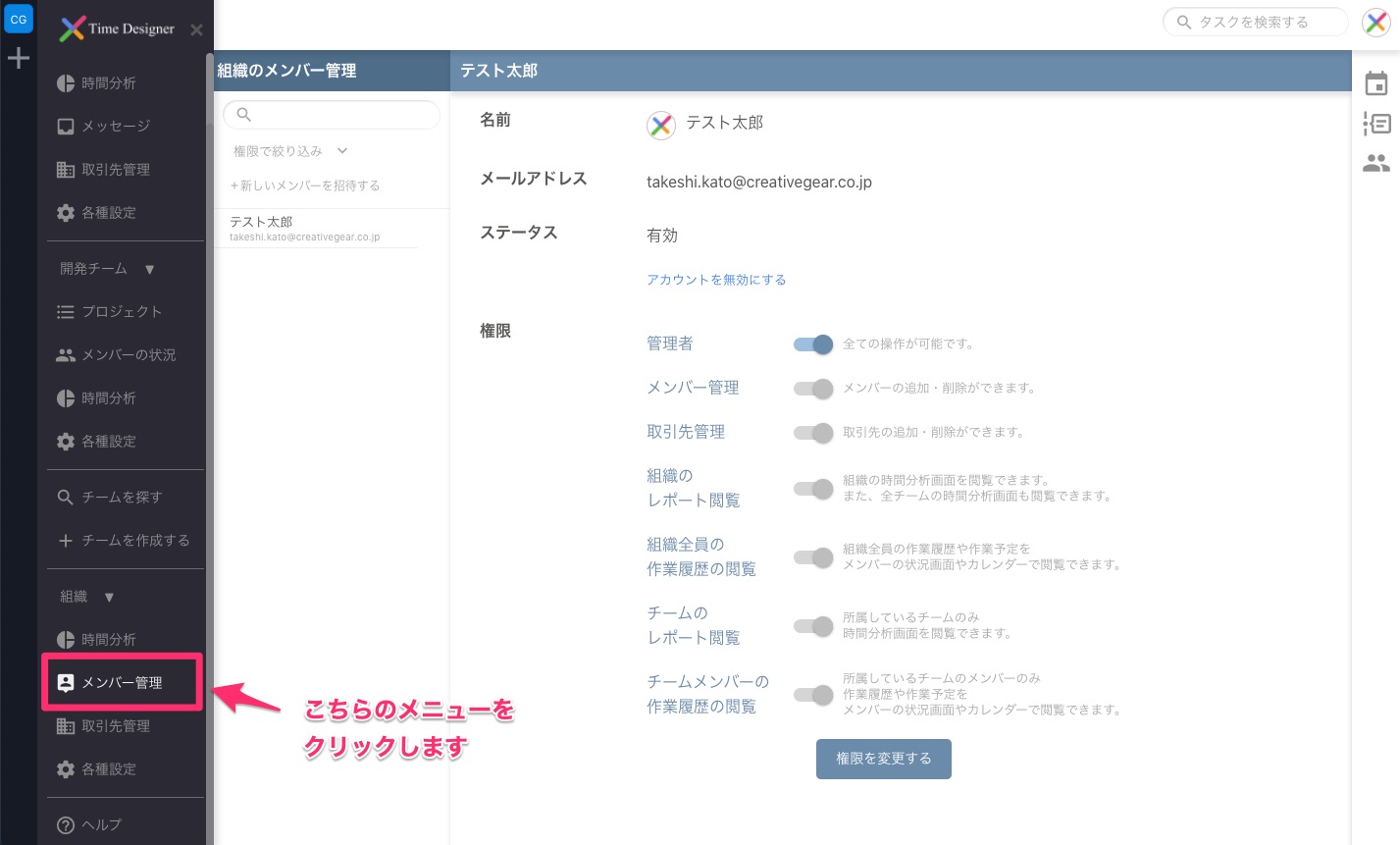
メンバーを選択すると、そのメンバーの情報や、現在の権限が表示されます。
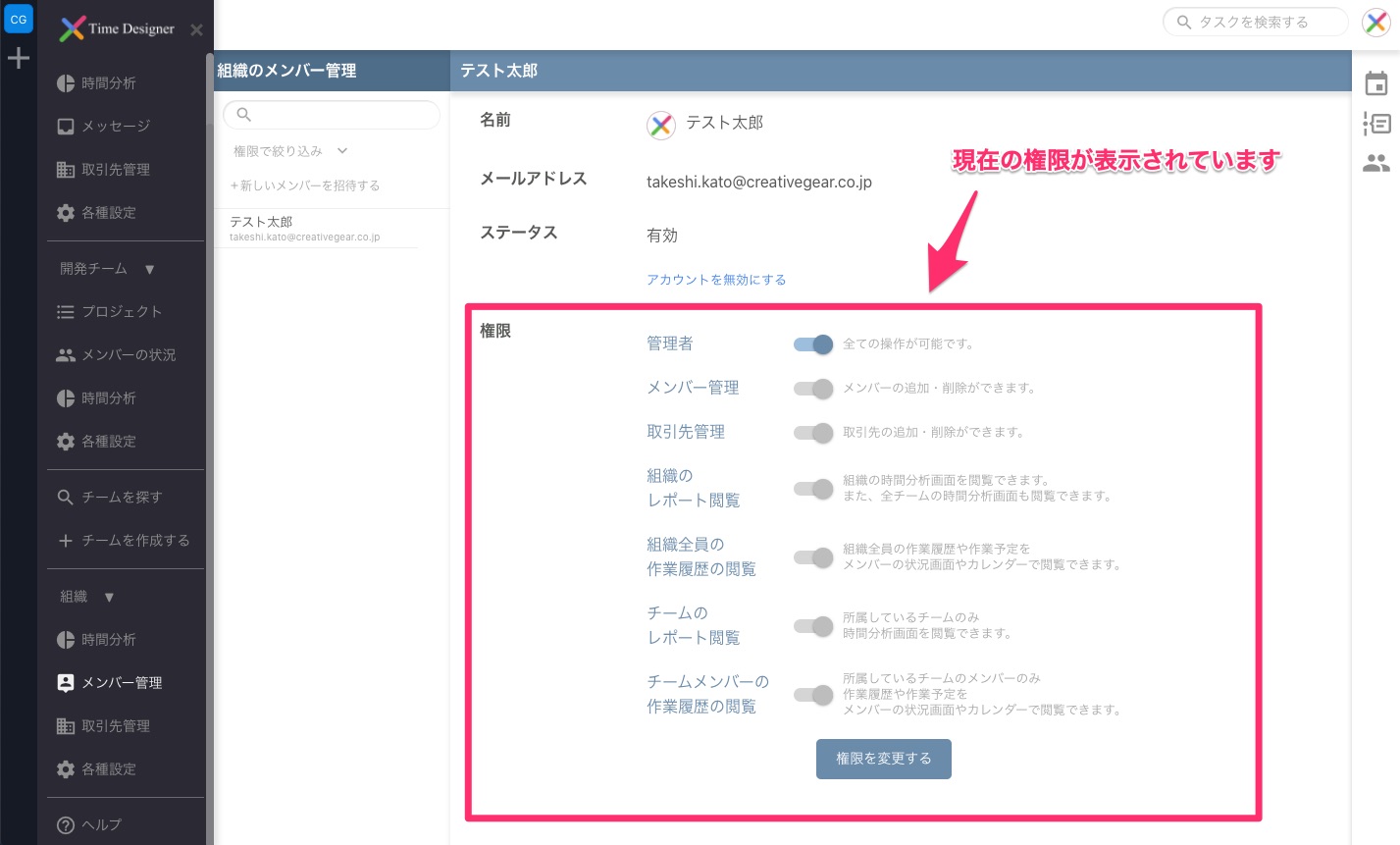
権限を設定することで、各種操作を制限することができます
管理者権限
管理者権限がある場合、全ての操作を行うことができます。
また、組織の各種設定メニューは、管理者ユーザーにのみ表示されます。
そのため、組織の情報の変更や、ご契約内容の確認・退会操作等は、管理者のみ行うことができます。
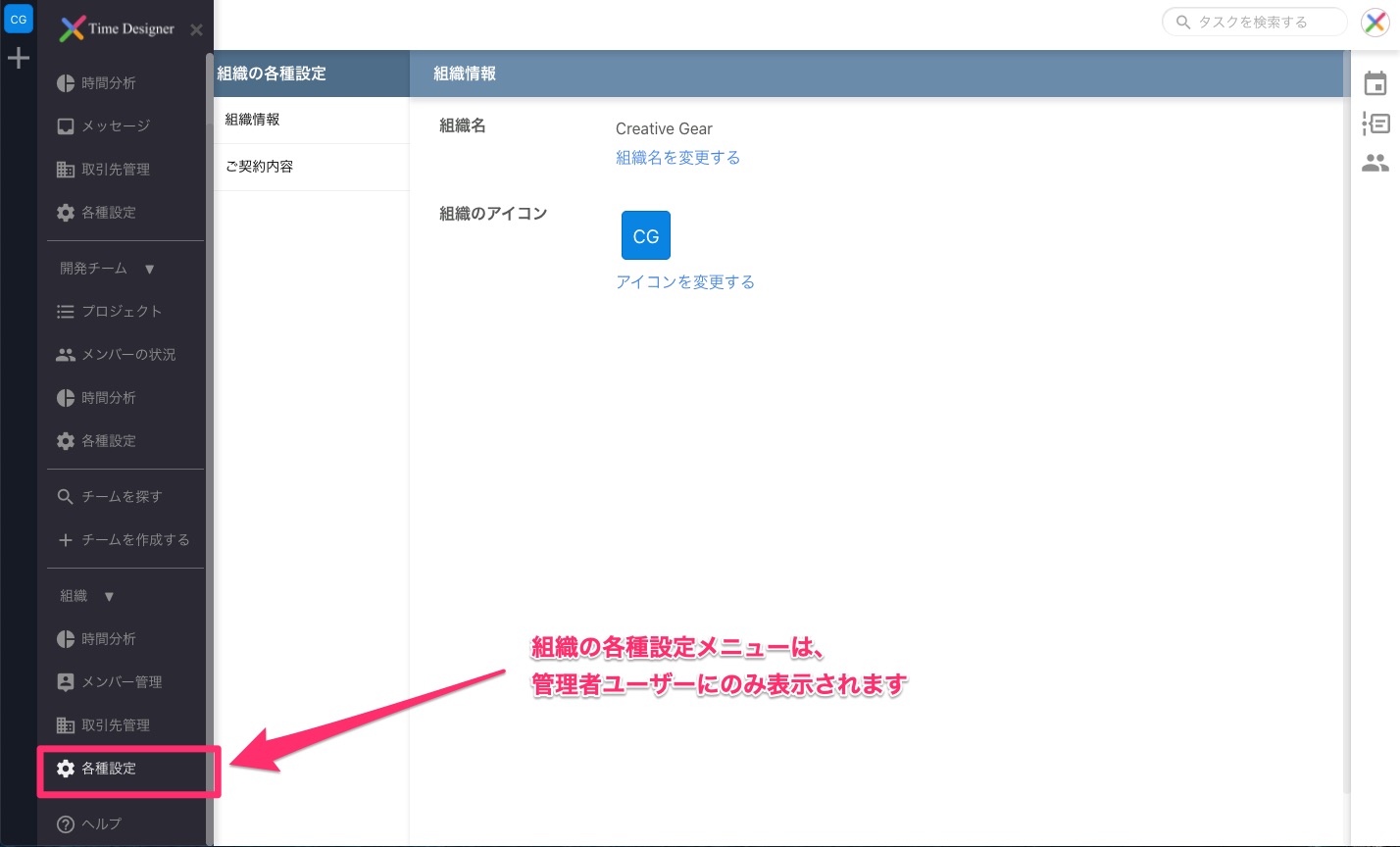
メンバー管理権限
メンバー管理権限がある場合、メンバーの追加(招待)や、メンバーの有効/無効の切り替え操作を行うことができます。
また、メンバー管理メニューは、メンバー管理権限ユーザーか、管理者ユーザーにのみ表示されます。
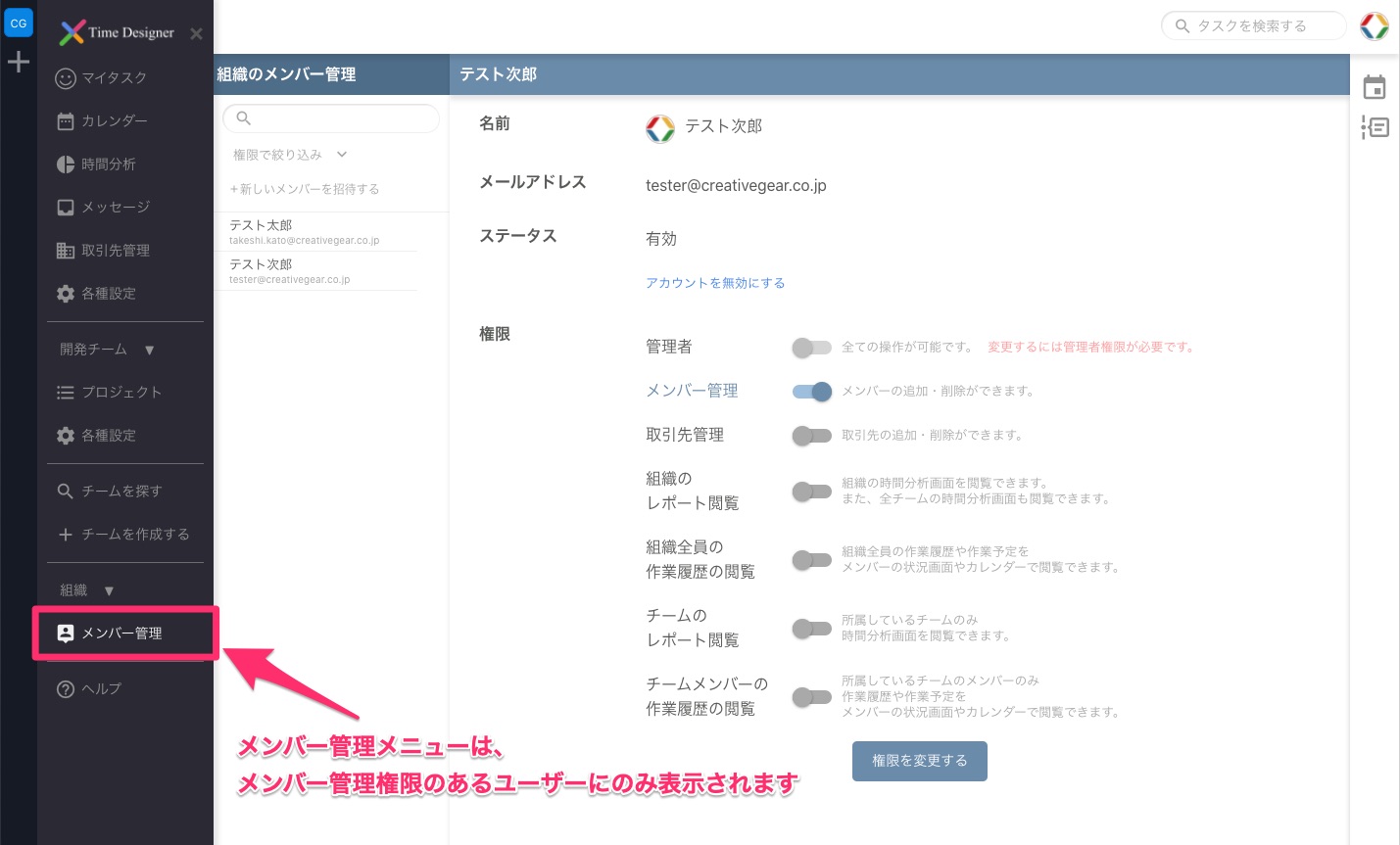
取引先管理権限
取引先管理権限がある場合、取引先の登録・削除の操作を行うことができます。
※ プロジェクトに取引先を設定する操作は、全てのユーザーが行うことができます。
また、取引先管理メニューは、取引先管理権限ユーザーか、管理者ユーザーにのみ表示されます。
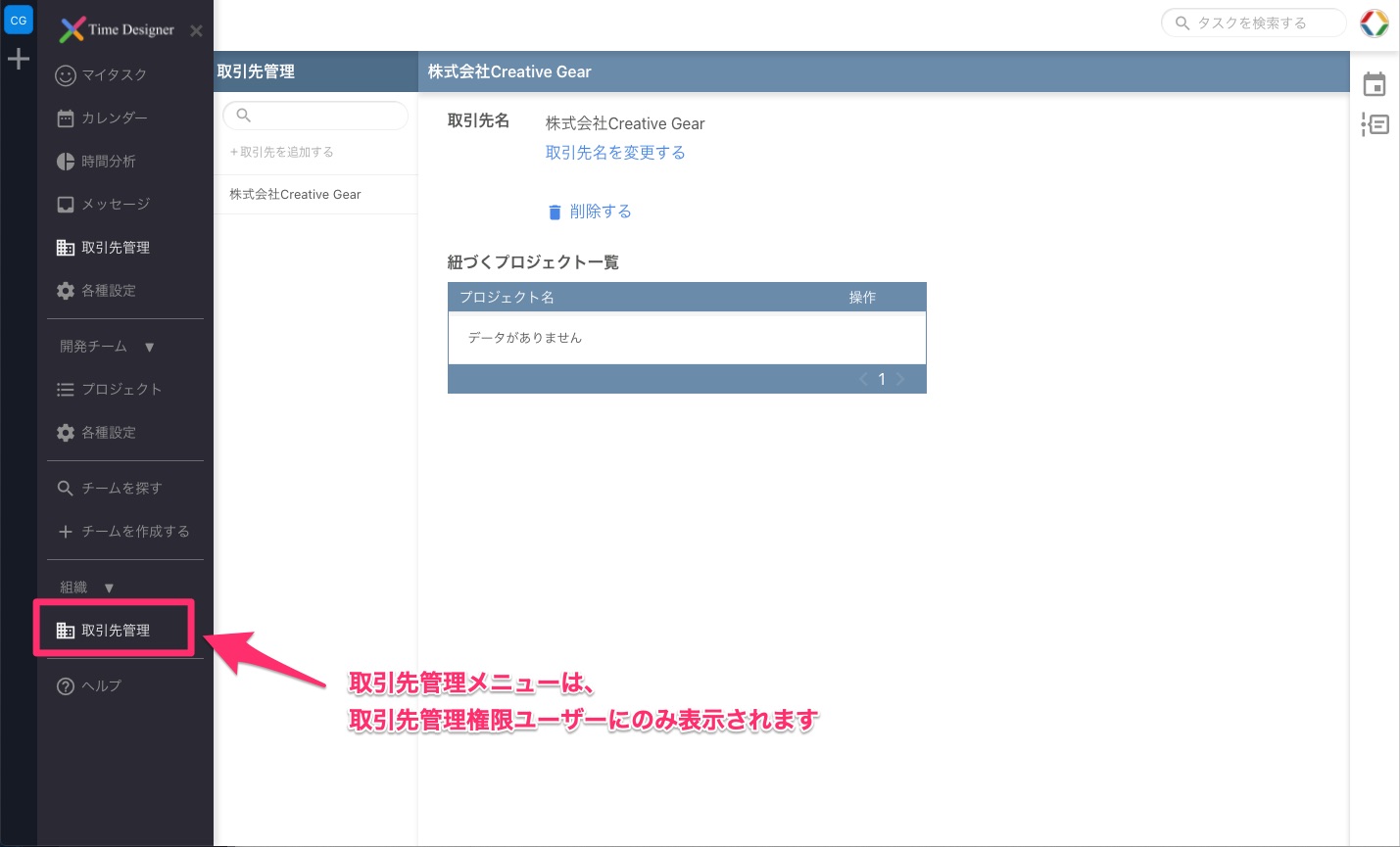
組織のレポート閲覧権限
組織のレポート閲覧権限がある場合、組織の時間分析画面を閲覧することができます。
また、組織の時間分析メニューは、組織のレポート閲覧権限ユーザーか、管理者ユーザーにのみ表示されます。
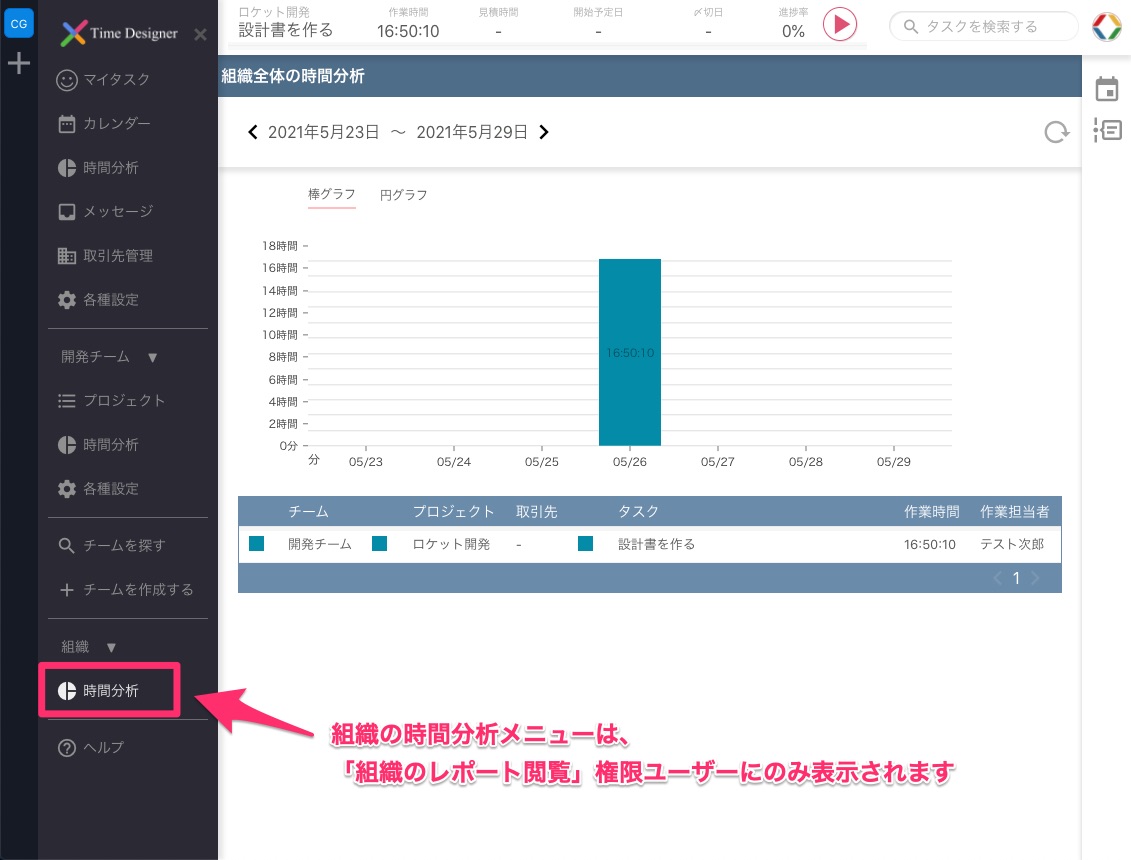
組織全員の作業履歴の閲覧権限
組織全員の作業履歴の閲覧権限がある場合、組織のメンバーの状況画面を閲覧することができます。
また、組織のメンバーの状況メニューは、組織全員の作業履歴の閲覧権限ユーザーか、管理者ユーザーにのみ表示されます。

チームのレポート閲覧権限
チームのレポート閲覧権限がある場合、組織の時間分析画面を閲覧することができます。
また、組織の時間分析メニューは、チームのレポート閲覧権限ユーザー・組織のレポート閲覧権限ユーザー・管理者ユーザーにのみ表示されます。
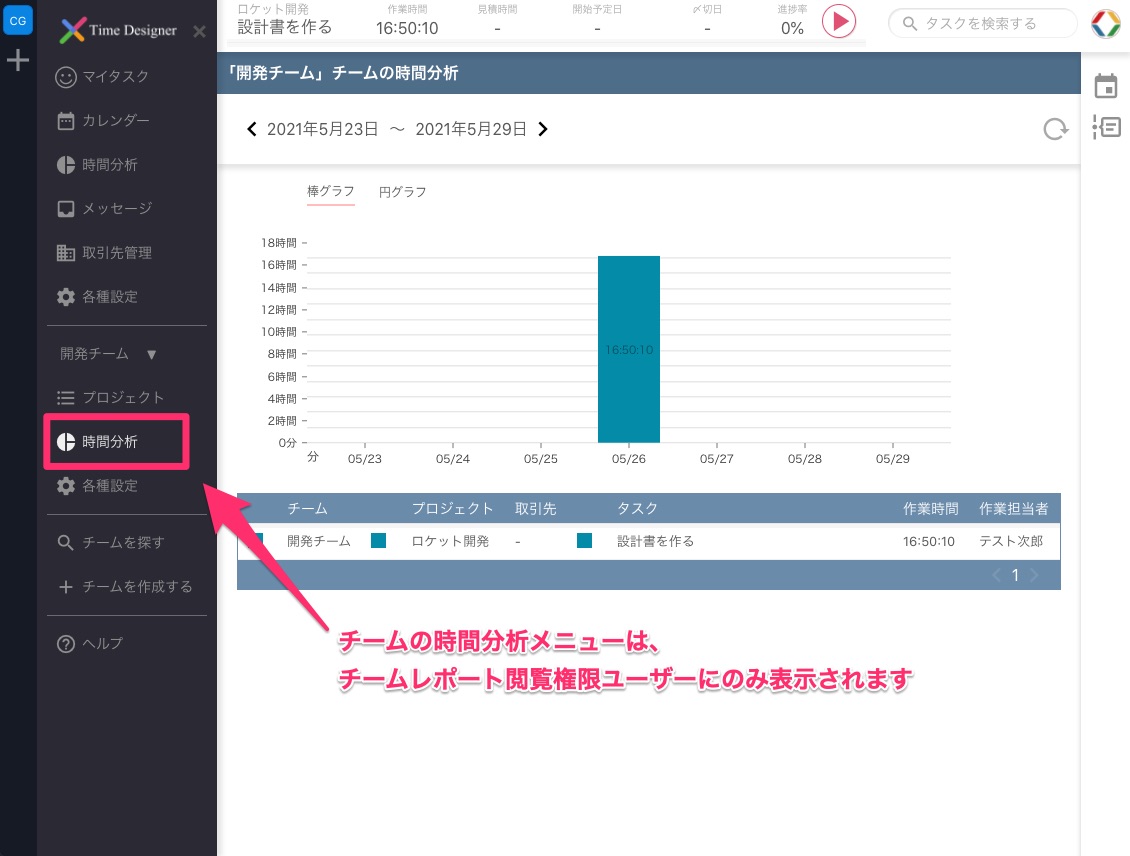
チームメンバーの作業履歴の閲覧権限
チームメンバー全員の作業履歴の閲覧権限がある場合、自身が所属しているメンバーの状況画面を閲覧することができます。
また、チームのメンバーの状況メニューは、チームメンバーの作業履歴の閲覧権限ユーザー・組織全員の作業履歴の閲覧権限ユーザー・管理者ユーザーにのみ表示されます。
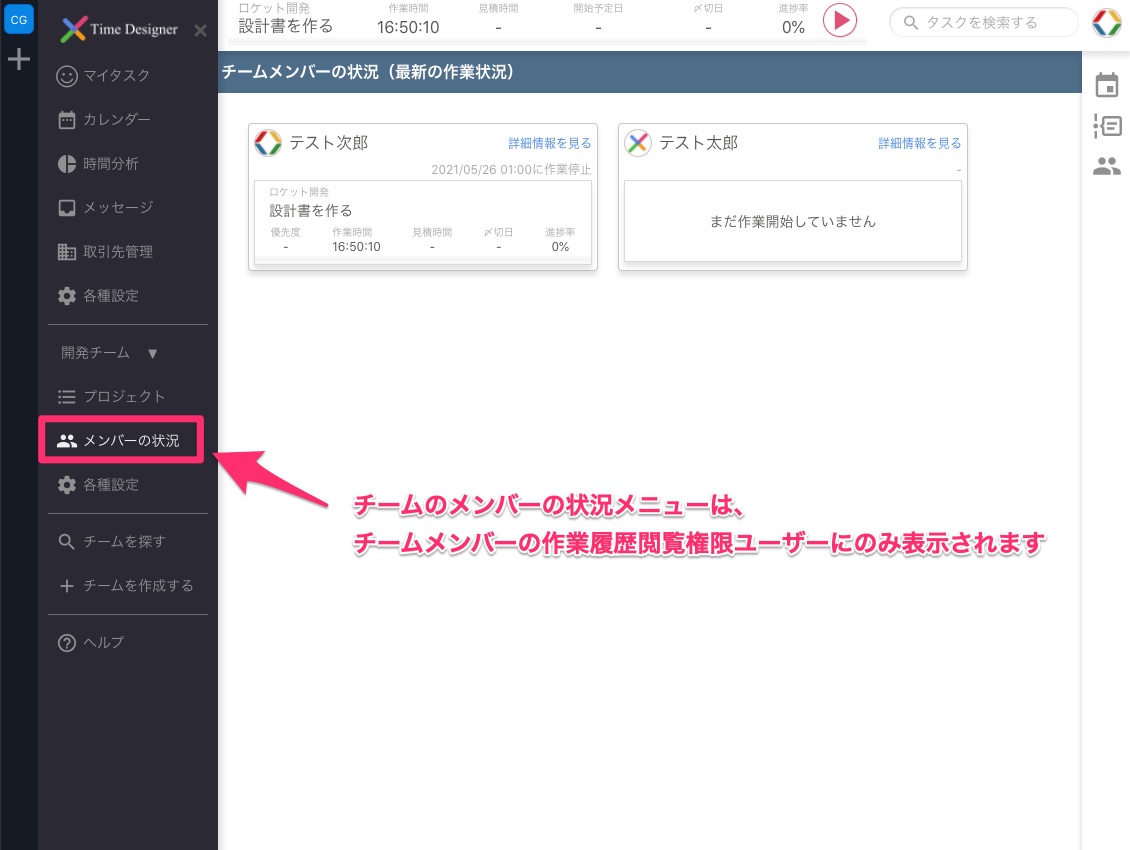
ぜひお試しください
アカウントごとにできることを変更した運用をしたい方は、ぜひお試しください。
よろしくお願いいたします。